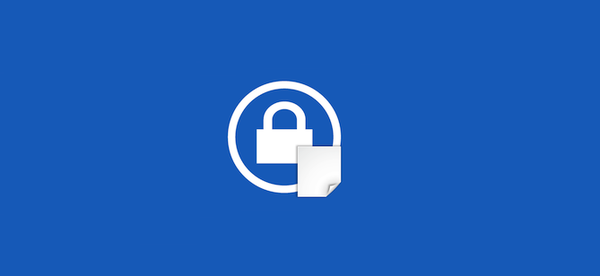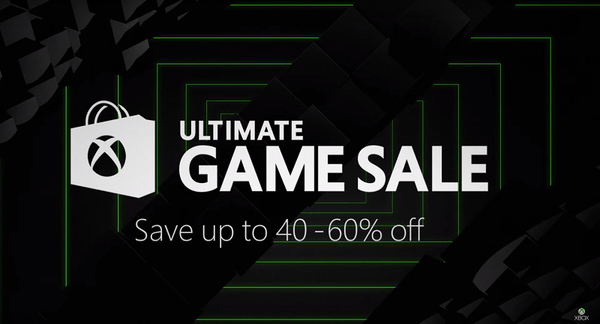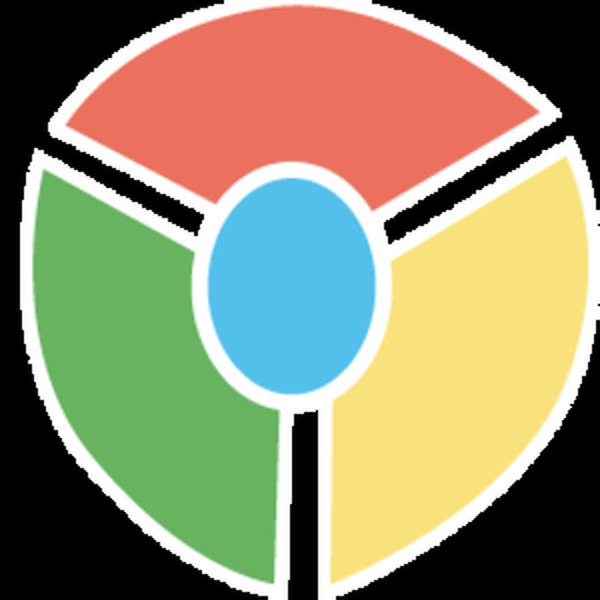QTranslate je bezplatný online překladač, který běží na operačním systému Windows. Tento jednoduchý malý program využívá různé překladatelské služby online, takže k jeho práci je nutné připojení k internetu.
Překladač QTranslate lze použít k překladu slov, vět nebo velkého textu. V současné době neexistují žádná omezení týkající se velikosti překládaného textu..
Obsah:- QTranslate Settings
- Překlad textu v QTranslate
- Mluvení textu v QTranslate
- Slovníkový překlad
- Závěry článku
Program překladatelů si můžete stáhnout z oficiálních stránek. Na oficiálním webu na stránce „Languares“ můžete zjistit, které jazyky jsou podporovány překladatelskými systémy, které pracují v tomto programu QTranslate..
Ze stránky stahování si můžete stáhnout běžnou verzi programu nebo přenosnou (přenosnou) verzi, která nevyžaduje instalaci do počítače.
QPřekládat stahováníSpusťte instalaci QTranslate ve vašem počítači. Aplikace bude nainstalována v angličtině.
QTranslate po instalaci do počítače zabírá velmi málo místa, jeho velikost je menší než 1 MB.
Po dokončení instalace se program spustí, otevře se hlavní okno online překladače QTranslate.
QTranslate Settings
V hlavním okně se v horní oblasti, která je určena k vložení původního textu, zobrazují informace o použití klávesových zkratek v programu.
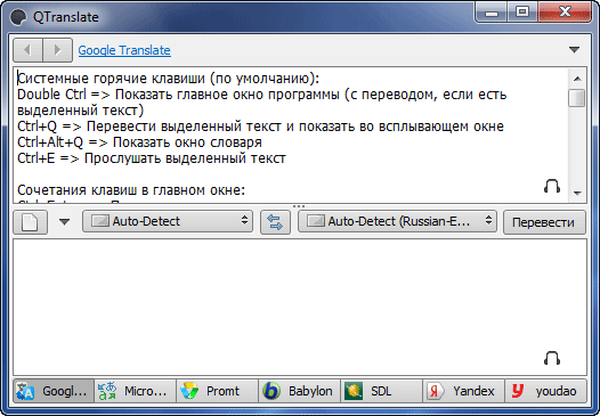
Na prostředním panelu jsou tlačítka pro určení směru překladu a tlačítka „Vymazat“ a „Přeložit“.
Pod tímto panelem je oblast, ve které bude zobrazen překlad textu.
Na samém spodku okna programu je umístěn spodní panel. Existují tlačítka pro přepínání mezi podporovanými překladovými systémy online.
V současné době existuje podpora takových služeb pro překlad:
- Překladač Google (translate.google.com).
- Microsoft Translator (microsofttranslator.com).
- Promt (www.translate.ru).
- Babilon (www.babylon.com).
- SDL (www.freetranslation.com).
- Yandex (translate.yandex.ru).
- yudao (www.youdao.com).
Nastavení programu můžete zadat kliknutím na malý trojúhelník v pravé horní části okna. Poté se otevře kontextové menu, ve kterém budete muset kliknout na „Nastavení“.
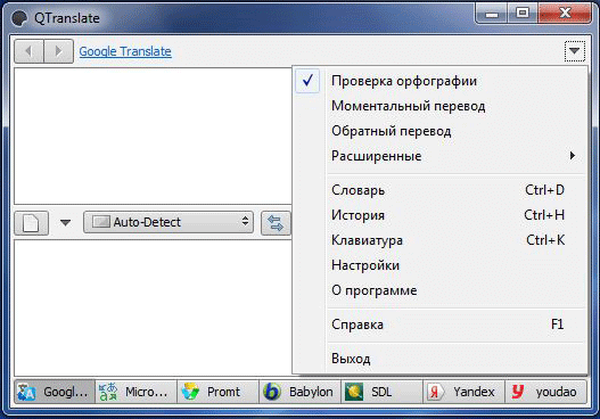
QTranslate lze spustit spuštěním operačního systému. Chcete-li to provést, v nastaveních na kartě „Obecné“ v části „Obecné“ aktivujte možnost „Spustit se systémem Windows“..
Na kartě „Překladové jazyky“ můžete vybrat potřebné jazyky nebo označit všechny dostupné jazyky.

V případě potřeby můžete pro zadávání slov použít klávesnici, která podporuje 28 jazyků.
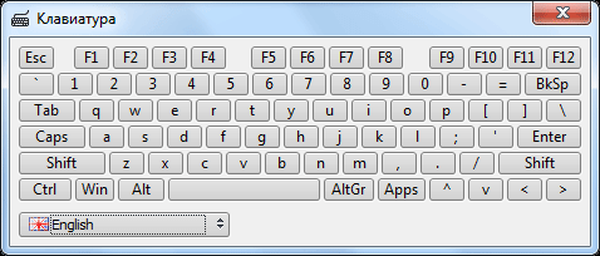
Překlad textu v QTranslate
Ikona QTranslate je umístěna v oznamovací oblasti (zásobník). Můžete přenést do QTranslate pomocí hlavního okna programu nebo pomocí vyskakovacího okna.
Chcete-li přeložit text, musíte jej vybrat a poté stisknutím kláves „Ctrl“ + „Ctrl“ zobrazit překlad v hlavním okně programu. Mezi online překladovými systémy můžete přepínat a zobrazovat různé možnosti překladu vloženého textu..
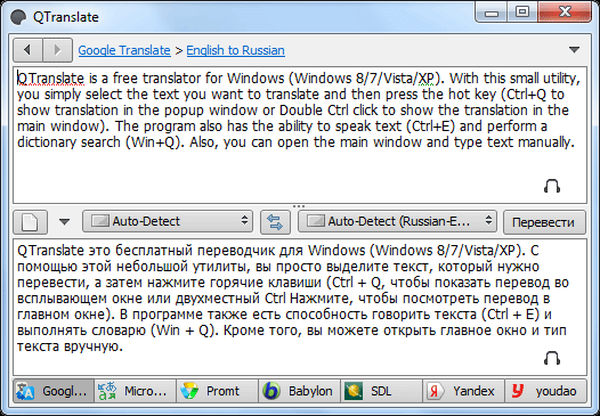
Pro překlad lze vybrat text a poté jej jednoduše přetáhnout do hlavního okna QTranslate. V takovém případě můžete ručně zvolit směr přenosu a poté kliknout na tlačítko „Přeložit“.
Vybraný text z webové stránky nebo libovolného programu, který podporuje kopírování, lze jednoduše zkopírovat a vložit do okna online překladače QTranslate standardním způsobem..
V QTranslate jsou dva režimy výběru myši. Režimy se přepínají kliknutím na ikonu programu QTranslate, který je umístěn na hlavním panelu. V závislosti na režimu bude ikona online překladače černá nebo zelená.
V obou režimech se po zvýraznění textu a po stisknutí kláves na klávesnici - vpravo „Ctrl“ + „Q“ otevře vyskakovací okno, ve kterém bude text přeložen. Na spodním panelu vyskakovacího okna můžete přepnout na jiného překladatele a zobrazit další možnost překladu.

V jednom režimu (černá ikona) se po stisknutí příslušných kláves na klávesnici okamžitě otevře vyskakovací okno s překladem textu.
V jiném režimu (ikona je zelená) se bezprostředně po zvýraznění textu vedle něj objeví ikona programu QTranslate. Po kliknutí na tuto ikonu se otevře vyskakovací okno s překladem. V takovém případě to můžete udělat bez stisknutí kláves klávesnice.
Mluvení textu v QTranslate
QTranslate podporuje mluvený text pomocí technologie rychlosti na text. Chcete-li číst text, musíte kliknout na odpovídající tlačítko s obrázkem sluchátek a mikrofonu, které jsou umístěny v oblastech pro vkládání textu a překlad.
Původní text si můžete poslechnout po kliknutí na tlačítko umístěné v oblasti pro vkládání textu. Překlad si můžete poslechnout, pokud kliknete na tlačítko umístěné v oblasti pro překlad.
Překlad nebo původní text bude vyjádřen pomocí robota - hlasového motoru.
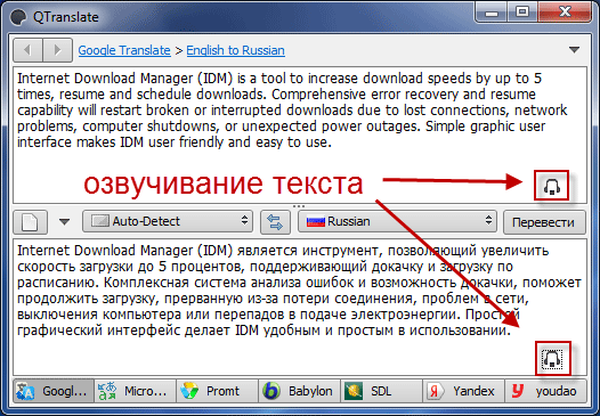
Můžete vybrat část textu nebo jeho překlad a poté začít tlačítkem pro bodování pouze určité části. Vybraný test z příslušné oblasti bude také oznámen po stisknutí kláves "Ctrl" + "E".
Pomocí těchto kláves můžete poslouchat vybraný text na webové stránce nebo v libovolném programu, který podporuje výběr textu, například v aplikaci Microsoft Word. Chcete-li to provést, po výběru textu budete muset přesunout kurzor myši na ikonu programu, která se objeví, a pak v okně, které se otevře, klikněte na odpovídající ikonu, aby se zvuk ozval.
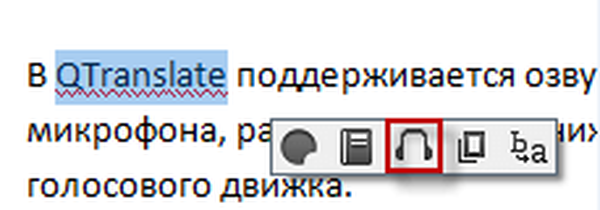
Takto zvýrazněný text lze také vyslovit v okně programu.
Slovníkový překlad
Po stisknutí kláves klávesnice - pravá klávesa „Win“ + „Q“ otevře okno „Slovník“.
Po otevření okna „Slovník“ vložte do pole „Hledat“ slovo, jehož překlad chcete získat (toto slovo lze zkopírovat), a poté klikněte na tlačítko „Hledat“ (lupa). Poté se otevře výsledek hledání všech dostupných slovníků, které program podporuje..
Mohlo by vás také zajímat:- Online překladatel fotografií - 5 způsobů
- Screen Translator - překladač obrazovky
- Překlad hlasu do textu - 7 cest
Na levém bočním panelu můžete přepínat mezi slovníky a seznamovat se s výsledkem podrobného překladu vytvořeného pomocí různých slovníků a internetových služeb..
Chcete-li přepnout, klikněte na ikonu - logo slovníku. Můžete také procházet výsledky všech dostupných slovníků.
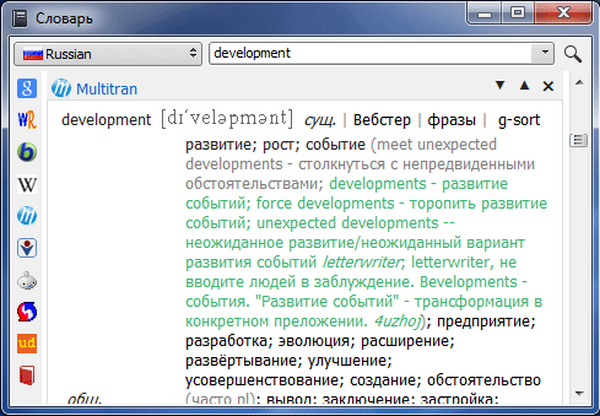
V současné době jsou podporovány následující slovníky:
- Vyhledávání Google
- WordReferense
- Slovník Babilon;
- Wikipedia
- ImTranslator;
- Definr;
- Reverso
- Městský slovník;
- ABBYY Lingvo.
Při používání slovníků získáte nejen překlad, ale podrobný překlad s interpretací přeloženého slova.
Závěry článku
Bezplatný program - online překladač QTranslate vám umožní překládat text do požadovaného jazyka pomocí různých překladatelských služeb. Můžete použít slovníky a poslouchat dabování textu v původním jazyce nebo poslouchat jeho překlad.
Související publikace:- Diktátor - online překladatel zdarma
- Microsoft WorldWide Telescope - virtuální simulátor vesmíru
- Lingoes - překladový program
- 7 překladatelů online
- ABBYY Screenshot Reader - snímky obrazovky a rozpoznávání textu